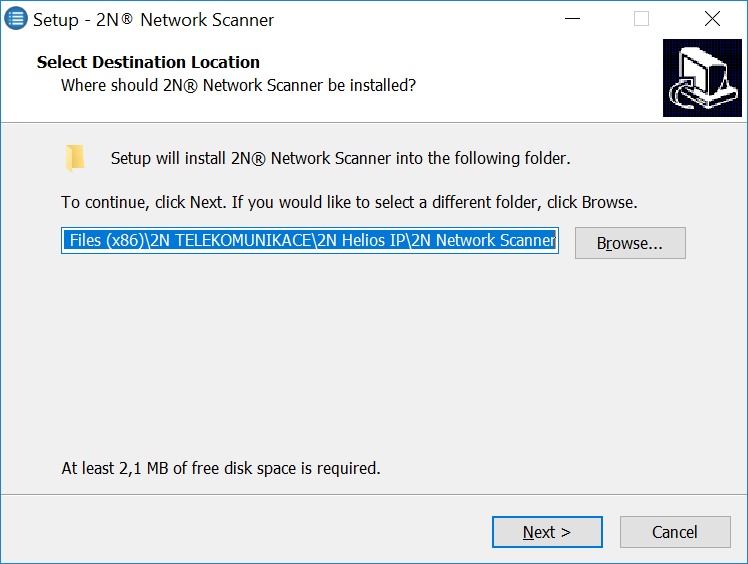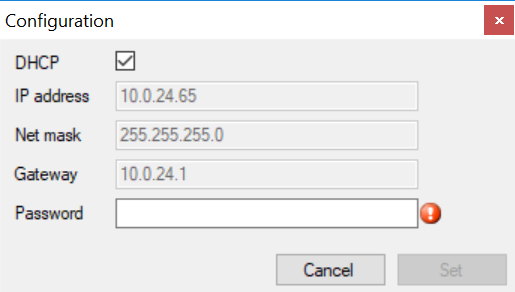3.1.1 Búsqueda del dispositivo 2N® IP Verso en la red mediante 2N® Network Scanner
2N® IP Verso se configura mediante el servidor de web de administración. Conecte el dispositivo a la red local IP y asegúrese de que está siendo alimentado.
Descripción de la aplicación 2N® Network Scanner
La aplicación sirve para verificar las direcciones IP de los dispositivos 2N en la red local. La aplicación se puede descargar de las páginas web de la empresa 2N (www.2n.com). Para la instalación es necesario tener instalado Microsoft .NET Framework 2.0.
- Ejecute el instalador 2N® Network Scanner.
Por la instalación le guiará el Wizard de instalación.
Wizard de instalación de la aplicación 2N® Network Scanner
- Tras instalar la aplicación 2N® Network Scanner ejecute la aplicación desde el menú Inicio del sistema operativo Microsoft Windows.
Tras la ejecución la aplicación iniciará la búsqueda automática en la red local de todos los dispositivos 2N y sus ampliaciones inteligentes que tienen asignada, o establecida de forma estática, la dirección IP desde DHCP. Estos dispositivos se mostrarán luego en la tabla.
Ventana de la aplicación 2N® Network Scanner
De la lista elija 2N® IP Verso, correspondiente que quiere configurar y haga clic sobre él con el botón derecho del ratón. Al elegir el elemento Browse… se abrirá la ventana del explorador de internet mediante el cual es posible iniciar la sesión en la interfaz de web de administración 2N® IP Verso y empezar a configurarlo. La dirección IP del dispositivo se puede cambiar al seleccionar el elemento Config y luego al introducir la dirección IP estática deseada o al activar DHCP. Contraseña inicial para la configuración: 2n. En el caso de que el dispositivo encontrado tiene el fondo gris, no se podrá configurar su dirección IP mediante esta aplicación. En este caso intente buscar de nuevo el dispositivo seleccionando el elemento Refresh y verifique si en su red local está habilitado multicast.
Tip
- Se puede acceder a la interfaz de web también haciendo simplemente un doble clic en la linea seleccionada en la lista de 2N® Network Scanner.
Cambio de la dirección IP del dispositivo en la aplicación 2N® Network Scanner